El Módulo MailChimp de Drupal nos proporciona una integración completa con este popular servicio de listas de correo. en este post explicare como instalarlo y configurarlo desde Drupal y su cuenta de Mailchimp descargar modulo
Instalación
Instale el módulo a través de la sección Extend.
como vemos hay 3 submódulos:
MailChimp Campaign: No permite crear y enviar campañas desde la interfaz de drupal.
MailChimp Lists: Proporciona el campo de listas MailChimp que podemos aplicar a cualquier entidad en Drupal .
MailChimp Signup: Nos permitirá administrar los bloques de registro de MailChimp y páginas.
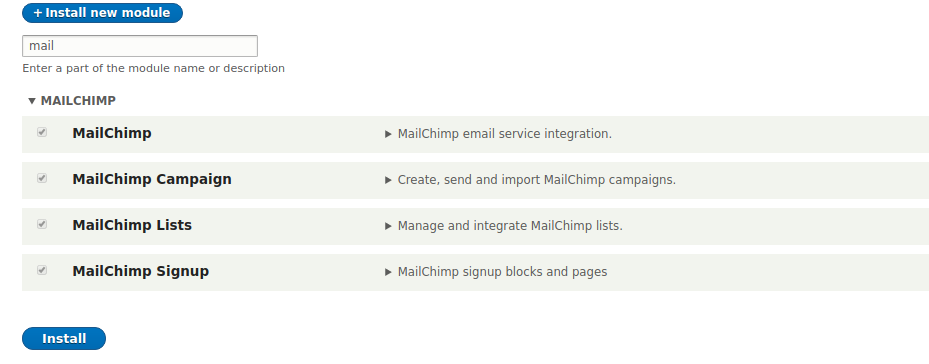
Para comenzar con la integración necesitamos nuestra clave API de MailChimp , la cual la obtenemos en la página de Mailchimp una vez que tengamos nuestra cuenta creada. la creación de la cuenta no es complicada
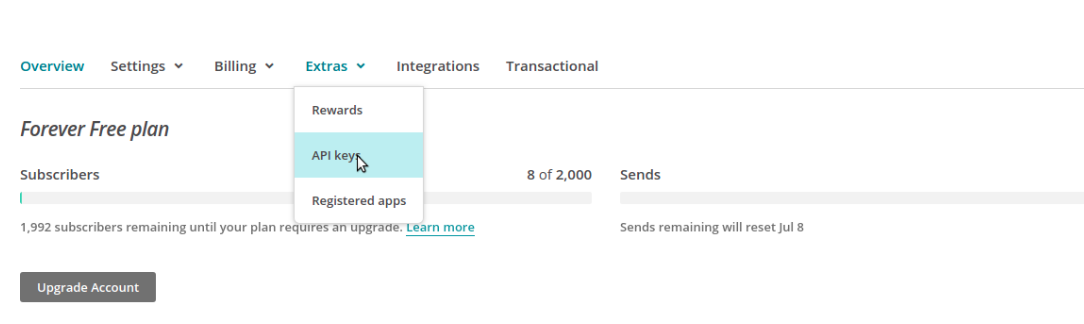
Si aún no tienen su clave API pulsamos “Create A Key”
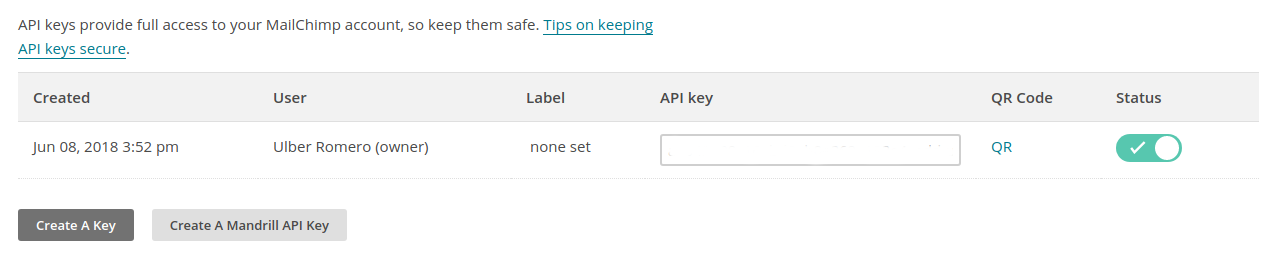
Cuando tengamos nuestra Clave API nos dirigimos a nuestro proyecto en Drupal :
/admin/config/services/mailchimp
Agregamos nuestra clave API que obtuvimos en mailchimp y guardamos.
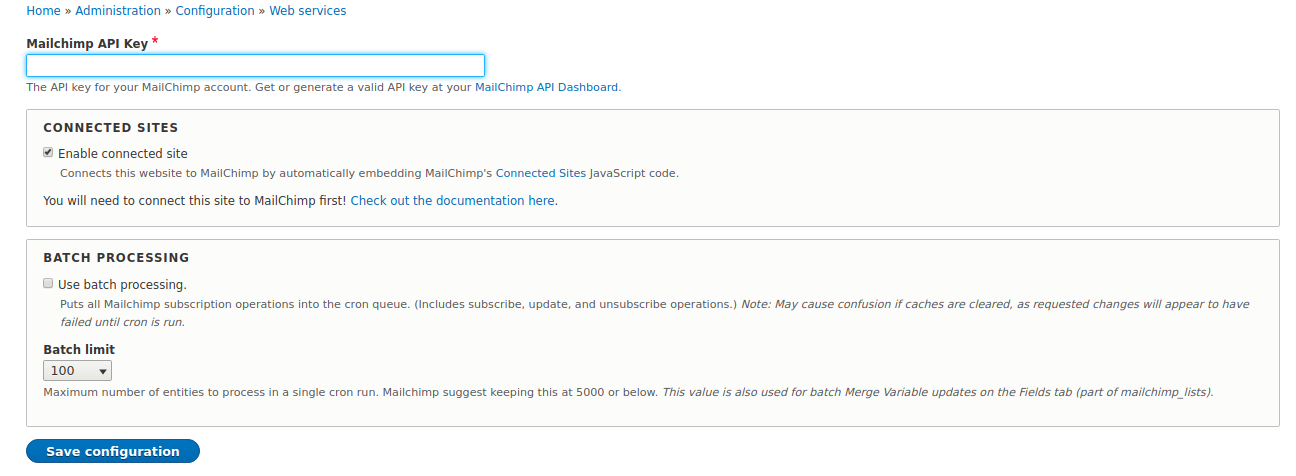
Ahora nos vamos a nuestra cuenta en Mailchimp y Creamos una Lista.
En el menú buscamos List y Create List Luego llenamos el formulario.
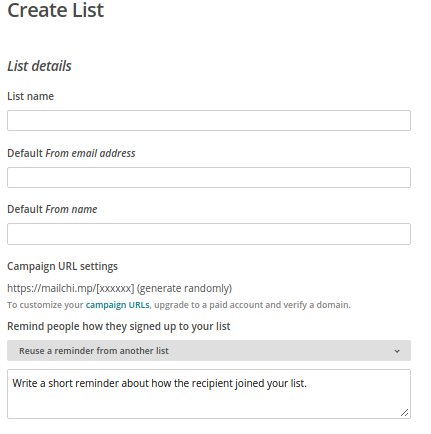
Creación de formularios de suscripción de MailChimp
Después no dirigimos a nuestro proyecto en Drupal y habilitamos el submódulo Mailchimp Signup. Ahora tendremos que dar algunos permisos, /admin/people/permissions buscamos MailChimp Signup damos los permisos lo cual controla quienes pueden acceder a la página de registro

una vez terminado nos vamos a /admin/config/services/mailchimp Y veremos que se nos habilitó una pestaña más “Signup Forms”. En mi caso me aparecen mas por que yo he habilitados todos los submódulos.
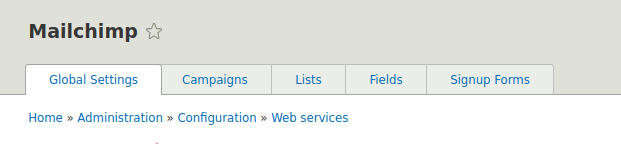
“si no aparecen las pestañas lo que tenemos que hacer es borrar cache en /admin/config/development/performance”
Ahora Vamos a Signup Forms y Agregamos uno nuevo presionando “+ Add Signup Form”
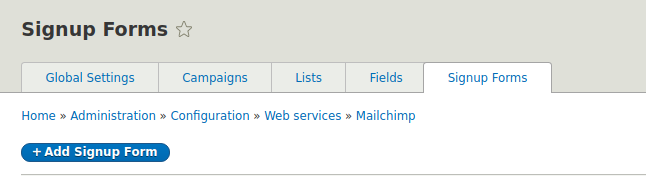
Desde aquí puede agregar un formulario de registro, seleccionando la lista que creó en su cuenta de MailChimp.
El formulario de registro se puede mostrar como un bloque o una página, seleccionando la opción correspondiente en “Display Mode”.
También puede seleccionar la opción doble de suscripción (Require Subscribers to Double Opt-in) que hace que les llegue un correo al email del usuario para que confirmen su suscripción.
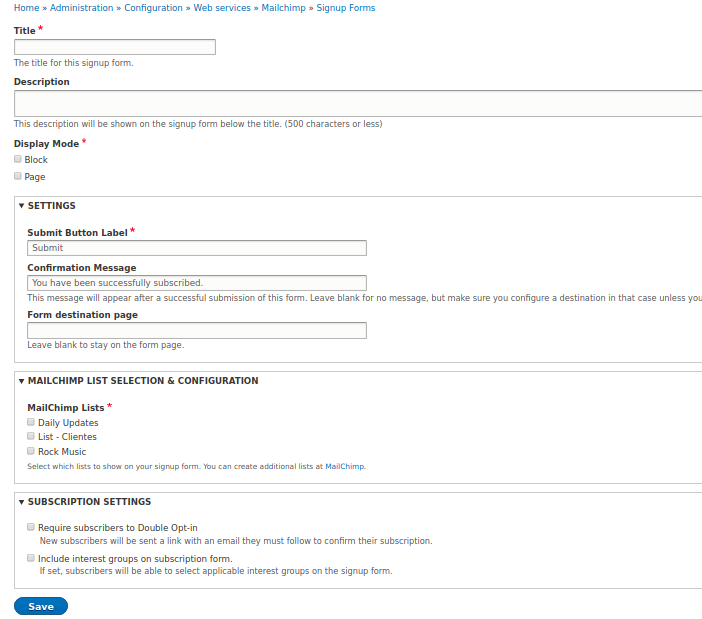
Guardamos los cambios nos vamos a la página o el bloque y agregamos un nuevo suscriptor, Si tienen Problemas al no encontrar el bloque solo hay que borrar cache
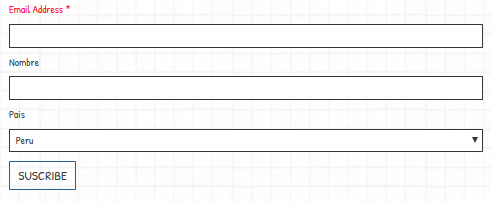
Una vez agregado nos debe de aparecer en nuestra lista que hemos creado en MailChimp.
Creación de Listas en drupal
Navegamos ah admin/config/services/mailchimp/lists , aqui nos deben aparecer nuestras listas de nuestra cuenta de MailChimp y cada vez que hacemos cambios en Mailchimp damos “Refresh list from Mailchimp” con eso se actualizará todos los cambios que hayamos hecho en Mailchimp a Drupal
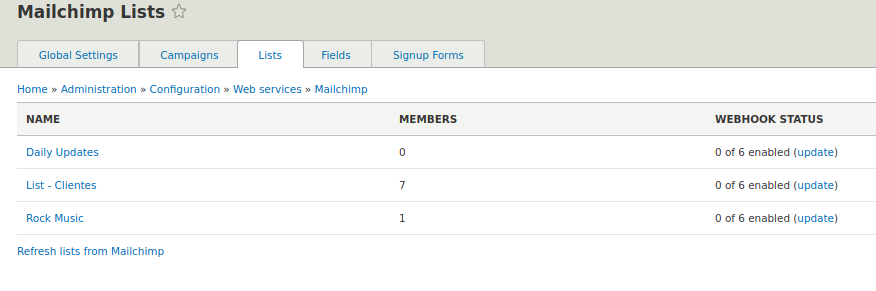
Ahora vamos a /admin/config/people/accounts/fields , agregamos el campo de suscripción “Mailchimp Subscription” Seleccionamos nuestra lista de mailchimp
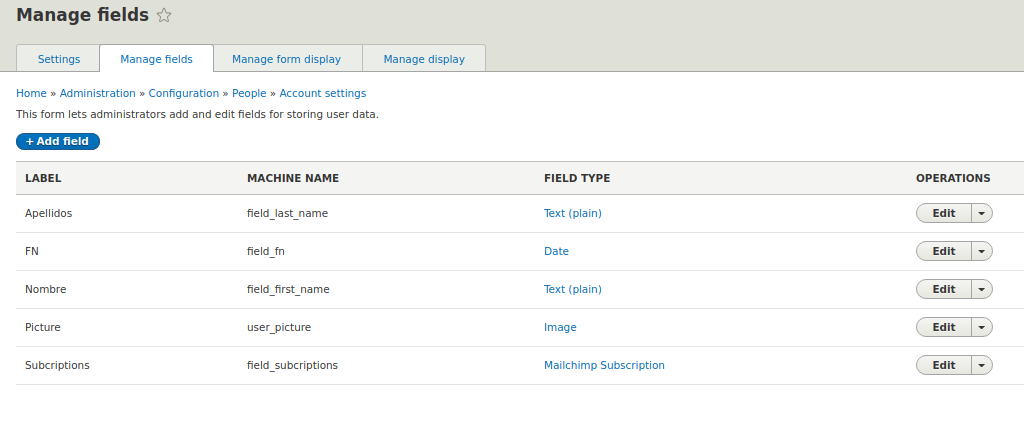
En este punto, puede decidir si desea que la suscripción sea la opción predeterminada o no.Los nuevos usuarios aún podrán hacer clic para optar por no suscribirse si lo desean.
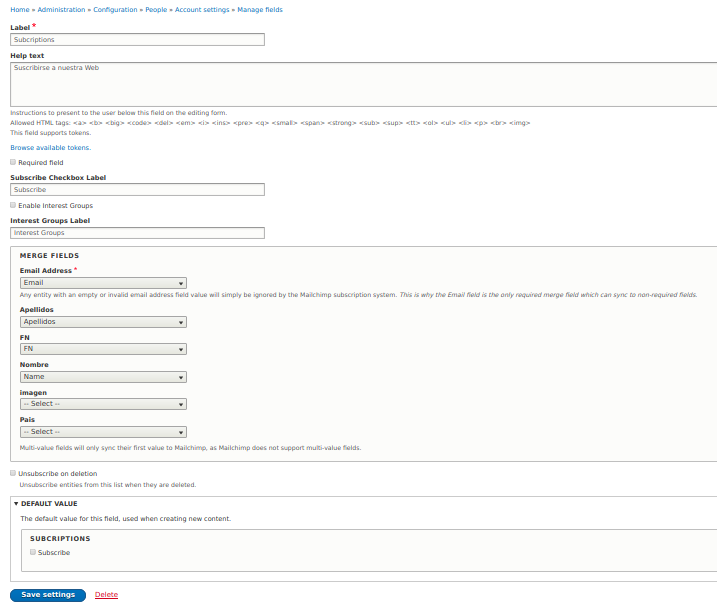
Guardamos nos vamos a nuestro perfil en mi caso /user/1/edit damos en editar y verificamos que esté la opción de suscripción
Para comprobar que todo está bien pulsamos en subscribe cambiamos el correo y verificamos en nuestra lista de mailchimp que tendremos un nuevo suscriptor y si regresamos a drupal, si quitamos la suscripción en drupal en nuestra cuenta mailchimp nos debe de borrar ese suscriptor.
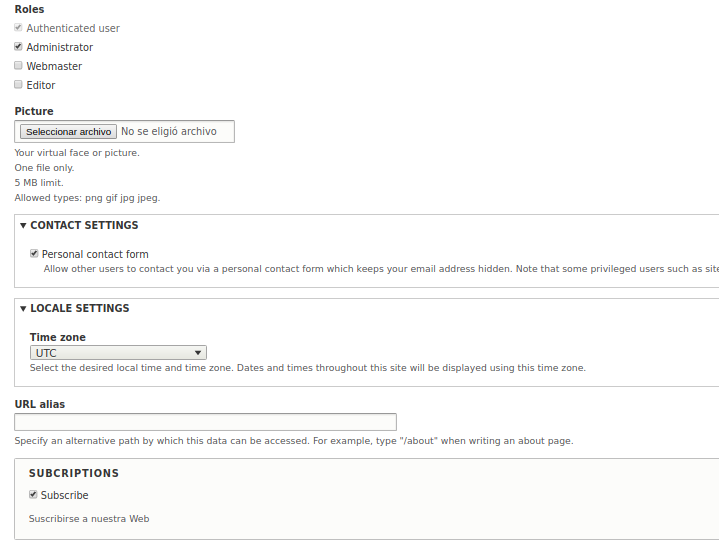
También podemos verificarlo al momento de crear una nueva cuenta nos aparecerá una opción de suscripción
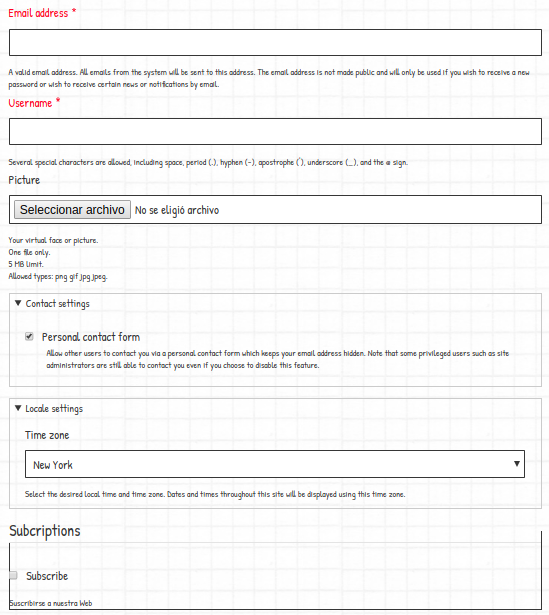
Agregar Campañas de MailChimp
Primero habilitamos el módulo MailChimp Campaign
Ahora navegamos a /admin/config/content/formats
Aquí podremos administrar qué roles que van a tener permiso para enviar Las campañas
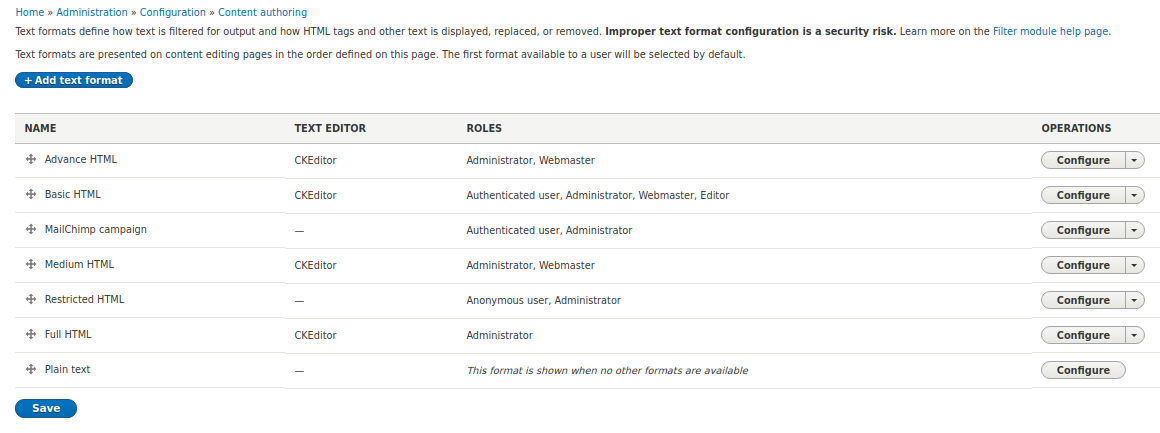
Vamos a /admin/config/services/mailchimp/campaigns
Agregamos una nueva Campaña.
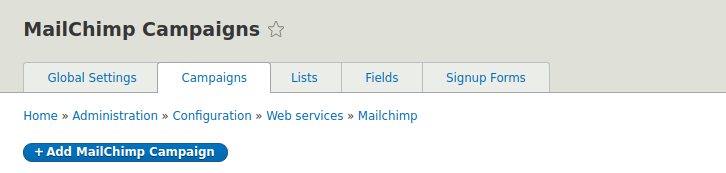
Esta es la parte menos exitosa de la integración de mailchimp a Drupal ,Tiene una lista de plantillas de MailChimp disponibles que podemos seleccionar. También puede agregar contenido del sitio a mailchimp mediante el uso de tokens.
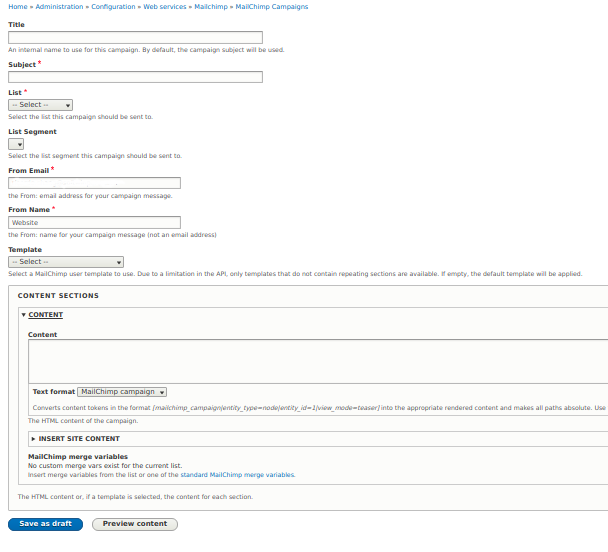
Ahora nos dirigimos a nuestra cuenta de mailchimp y veremos que todas las campañas que hemos agregado.
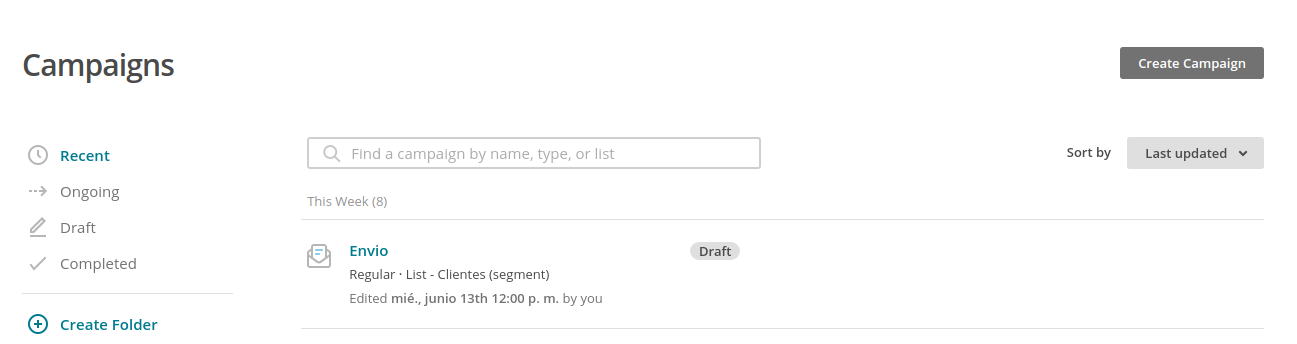
El envío de campañas desde la interfaz de Drupal es más complicado.Es más fácil directamente desde su cuenta de MailChimp.
Me pareció interesante el artículo


Añadir nuevo comentario